Bố cục được lưu giữ trong khi chuyển đổi PDF sang DOCX / DOC:
Khi bạn chuyển PDF sang Word online bằng công cụ chuyển đổi pdf sang MS word này, bố cục của PDF của bạn được giữ nguyên hoàn toàn. Công cụ chuyển đổi trực tuyến của chúng tôi đảm bảo rằng định dạng và thậm chí cả vị trí của tất cả các thành phần trong các trang trong tệp của bạn vẫn còn nguyên vẹn. Trình chuyển đổi PDF sang Docx của chúng tôi đảm bảo rằng công việc và thông tin của bạn luôn an toàn.
Tại sao phải chuyển file PDF sang Word?
PDF được coi là ảnh chụp nhanh của tài liệu, nó hoàn toàn đảm bảo với người dùng rằng nội dung và thậm chí cả định dạng của tệp vẫn không thay đổi kể từ khi nó được chuyển. Chà, việc chuyển đổi tệp Định dạng Tài liệu Di động (PDF) sang định dạng Microsoft Word yêu cầu hoàn tác định dạng cố định của tệp. Bạn có thể sử dụng công cụ chuyển đổi PDF sang Word miễn phí của chúng tôi trực tuyến để nhận được dịch vụ chuyển file pdf sang file word à không ảnh hưởng đến chất lượng. Những lý do đằng sau sự chuyển đổi như vậy là:
Chỉnh sửa Tệp Tài liệu:
Lý do không thể phủ nhận đằng sau việc chuyển đổi từ PDF sang Word là người dùng có thể trực tiếp chỉnh sửa văn bản. Hãy nhớ rằng yếu tố chỉnh sửa này hoàn toàn không thể thực hiện được với trình chỉnh sửa PDF trực tuyến, bạn phải sử dụng trình chuyển đổi PDF sang Tài liệu để chuyển đổi hiệu quả Adobe PDF thành tệp Tài liệu có thể chỉnh sửa. Khi bạn chuyển đổi tệp PDF sang tài liệu Word thành công, thì việc chỉnh sửa bằng Word hoặc phần mềm chuyển pdf sang word tương tự sẽ trở nên dễ dàng.
Không có sẵn trình đọc PDF:
Không nghi ngờ gì nữa, bạn có thể dễ dàng xem các tệp PDF trong chương trình Adobe Reader miễn phí. Tuy nhiên, nếu máy tính của bạn không có chương trình được cài đặt hoặc có các vấn đề tương thích khác, thì tài liệu PDF sẽ không thể đọc được. Vì vậy, hãy sử dụng công cụ chuyển đổi PDF sang Docx trực tuyến để chuyển đổi tài liệu PDF sang Word và giúp người nhận có thể truy cập được.
Trình đọc màn hình:
Hãy nhớ rằng các công cụ đọc màn hình cho người mù không phải lúc nào cũng tương thích với định dạng Adobe PDF, trong khi định dạng tài liệu MS Word có thể đọc dễ dàng.
Làm thế nào để chuyển đổi PDF sang Word Online?
Bạn có thể chuyển đổi tệp PDF sang Tài liệu cũng như định dạng .docx mới nhất bằng cách sử dụng công cụ chuyeenr PDF sang Word miễn phí này trực tuyến. Ưu điểm là công cụ chuyển đổi trực tuyến này hỗ trợ chuyển đổi hàng loạt tệp PDF sang tài liệu Word mà không làm sai lệch định dạng. Bây giờ, convert pdf to word bằng cách làm theo các bước đã cho:
Bước 1:
- Tải lên tệp PDF từ máy tính: chỉ cần chọn tệp PDF để chuyển đổi trực tuyến sang Word trực tuyến hoặc thực hiện kéo và thả PDF vào trường chuyển đổi tệp PDF sang Word được chỉ định
Bước 2:
- Giữ bình tĩnh và đợi tải lên, sau khi tải lên, nhấn nút "Chuyển đổi"
Bước 3:
- Sau khi tệp Adobe PDF của bạn đã được chuyển đổi thành tệp MS Word, bạn có thể truy cập vào tài liệu Word có thể chỉnh sửa mới được tạo của mình bằng cách tải xuống. Cuối cùng, lưu PDF dưới dạng Word trên bộ nhớ ưu tiên của bạn
Lưu ý: Trình chuyển pdf sang word trực tuyến của chúng tôi cho phép bạn chuyển đổi pdf được quét sang word trong khi duy trì định dạng của tệp kết quả. Khi bạn thay đổi tệp PDF thành tài liệu Word có thể chỉnh sửa thông qua tệp được quét qua trình chuyển đổi này, mọi trang của tệp PDF sẽ được chuyển chính xác.












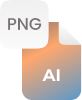



































 Trình chuyển đổi liên quan
Trình chuyển đổi liên quan